Lexmark X736DE, X738DE, X734DE FTP Manual [ro]
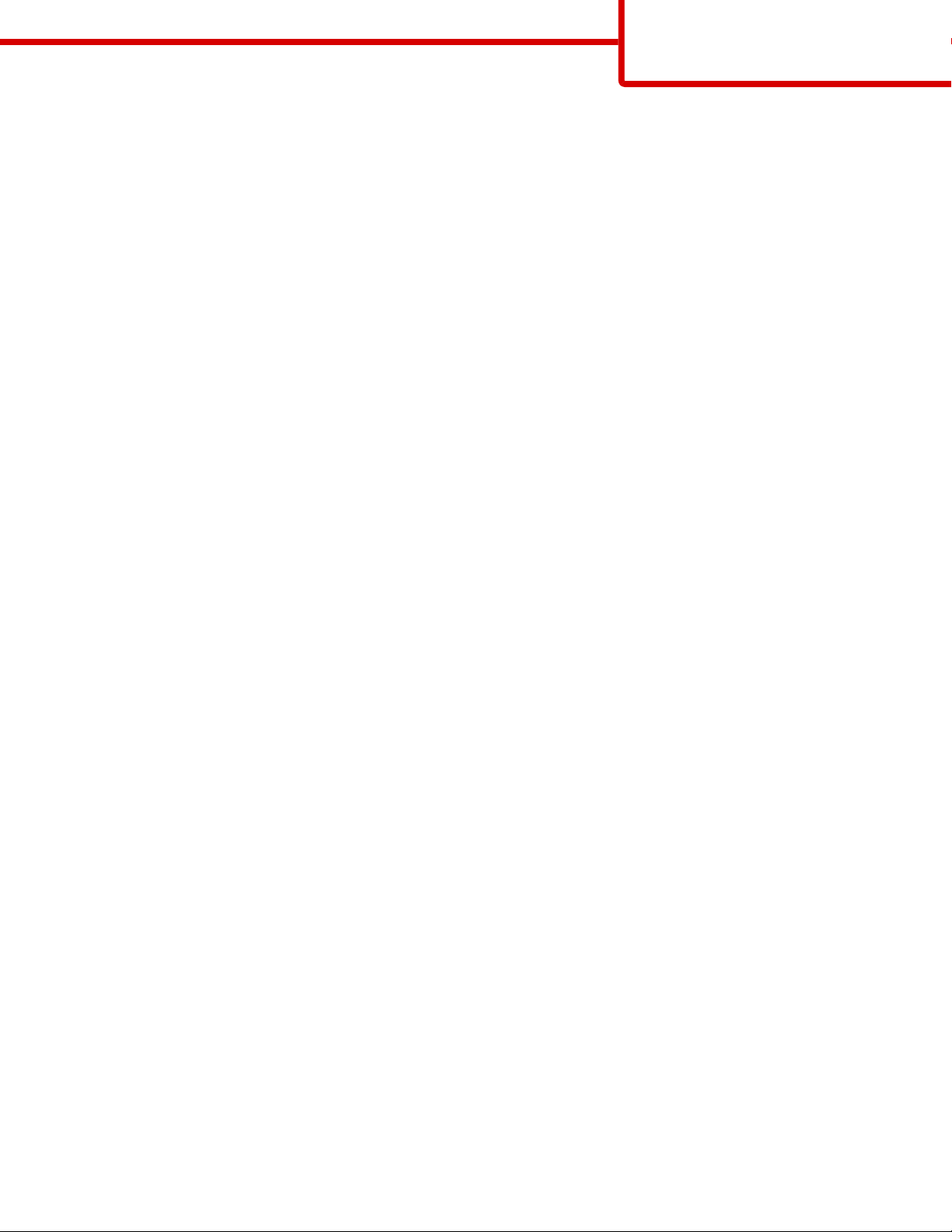
Ghid pentru FTP
Pagina 1 din 3
Ghid pentru FTP
Scanerul vă permite să scanaţi documente direct pe un server FTP. Nu se pot scana documente, în acelaşi moment,
decât pentru o singură adresă de FTP.
Scanarea către o adresă FTP utilizând minitastatura numerică
1 Încărcaţi un document original cu faţa în sus, cu prima muchie scurtă în ADF sau cu faţa în jos pe sticla scanerului.
Notă: Nu încărcaţi cărţi poştale, fotografii, articole mici, folii transparente, hârtie foto sau alte suporturi subţiri (ca
decupaje din reviste) în ADF. Aşezaţi aceste articole pe sticla scanerului.
2 Dacă încărcaţi un document în ADF, reglaţi ghidajele pentru hârtie.
3 În ecranul de început, atingeţi FTP.
4 Tastaţi adresa de FTP.
5 Atingeţi Send It (Trimitere acesta).
Scanarea către o adresă FTP utilizând un număr de comandă rapidă
1 Încărcaţi un document original cu faţa în sus, cu prima muchie scurtă în ADF sau cu faţa în jos pe sticla scanerului.
Notă: Nu încărcaţi cărţi poştale, fotografii, articole mici, folii transparente, hârtie foto sau alte suporturi subţiri (ca
decupaje din reviste) în ADF. Aşezaţi aceste articole pe sticla scanerului.
2 Dacă încărcaţi un document în ADF, reglaţi ghidajele pentru hârtie.
3 Apăsaţi #, apoi introduceţi numărul de comandă rapidă pentru FTP.
4 Atingeţi Send It (Trimitere acesta).
Scanarea către o adresă FTP utilizând agenda
1 Încărcaţi un document original cu faţa în sus, cu prima muchie scurtă în ADF sau cu faţa în jos pe sticla scanerului.
Notă: Nu încărcaţi cărţi poştale, fotografii, articole mici, folii transparente, hârtie foto sau alte suporturi subţiri (ca
decupaje din reviste) în ADF. Aşezaţi aceste articole pe sticla scanerului.
2 Dacă încărcaţi un document în ADF, reglaţi ghidajele pentru hârtie.
3 În ecranul de început, atingeţi FTP.
4 Atingeţi Search Address Book (Căutare în agendă).
5 Tastaţi numele sau o parte a numelui pe care îl căutaţi, apoi atingeţi Search (Căutare).
6 Atingeţi numele pe care doriţi să-l adăugaţi în câmpul Către:.
7 Atingeţi Send It (Trimitere acesta).
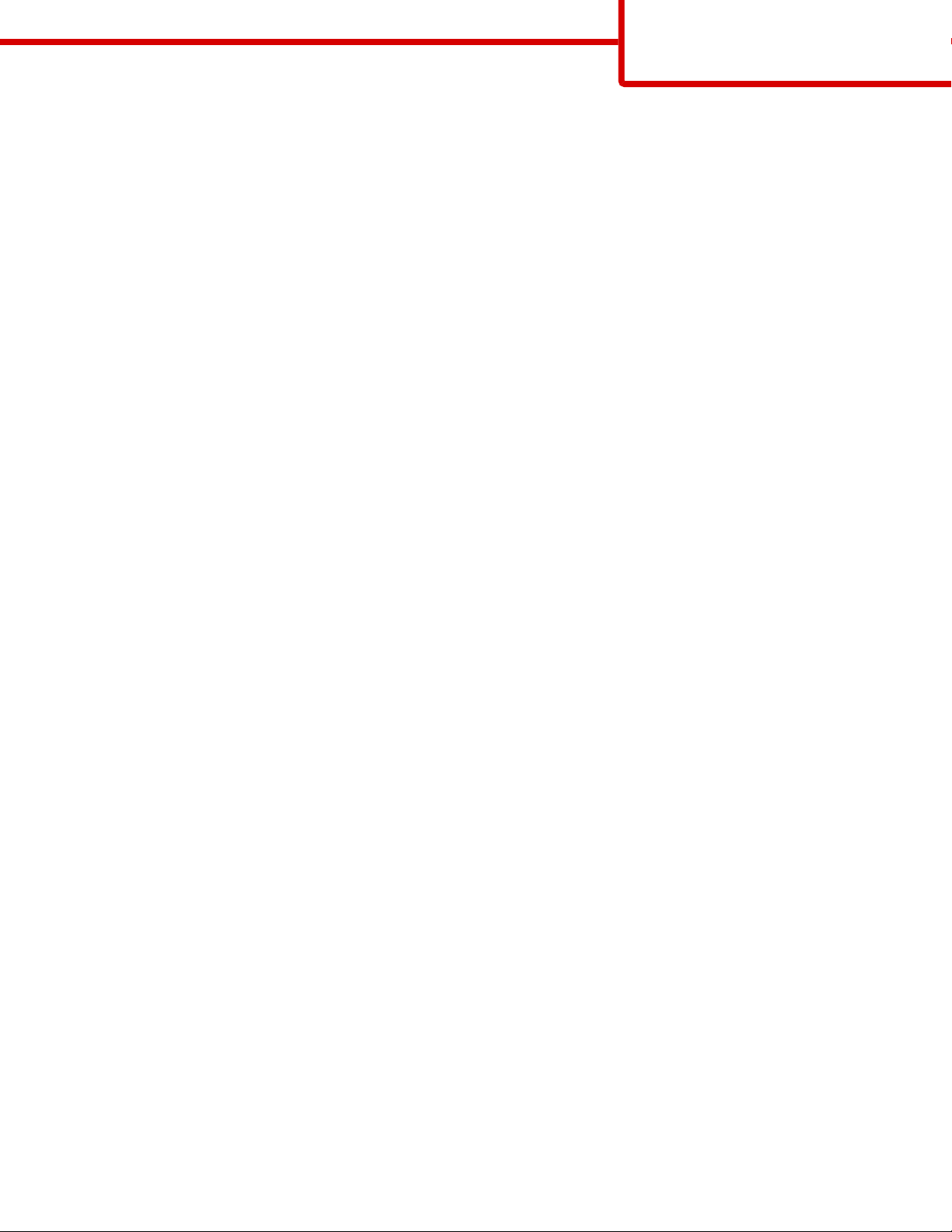
Ghid pentru FTP
Pagina 2 din 3
Despre opţiunile FTP
Dimensiune originală
Această opţiune deschide un ecran unde se pot alege dimensiunile documentelor pe care urmează să le copiaţi.
• Atingeţi un buton de dimensiune a hârtiei pentru a selecta acea dimensiune ca setare Dimensiune original. Va
apărea ecranul pentru FTP cu noua setare afişată.
• Când „Dimensiune original” este setată la Combinaţie Letter/Legal, aveţi posibilitatea să scanaţi un document
original care conţine dimensiuni de pagină combinate.
• Când „Dimensiune original” este setată la Identificare automată a dimensiunii, scanerul determină automat
dimensiunea documentului original.
Feţe (Duplex)
Această opţiune informează imprimanta dacă documentul original este simplex (imprimat pe o singură faţă) sau duplex
(imprimat pe ambele feţe). Aceasta permite ca scanerul să ştie nevoile de scanare pentru includerea în document.
Orientare
Această opţiune indică imprimantei dacă documentul original are orientarea portret sau peisaj, apoi modifică setările
Feţe şi Legare pentru a se potrivi orientării documentului original.
Legare
Informează imprimanta dacă documentul original este legat pe muchia lungă sau pe muchia scurtă.
Rezoluţie
Această opţiune ajustează calitatea ieşirii pentru fişier. Creşterea rezoluţiei imaginii măreşte dimensiunea de fişier şi
timpul necesar scanării documentului original. Rezoluţia imaginii poate fi redusă pentru reduce dimensiunea de fişier.
Trimitere ca
Această opţiune setează ieşirea (PDF, TIFF, JPEG sau XPS) pentru imaginea scanată.
• PDF—Creează un singur fişier cu mai multe pagini, care se poate vizualiza în Adobe Reader. Adobe Reader este
furnizat de Adobe la www.adobe.com.
• PDF securizat—Creează un fişier criptat PDF care protejează conţinutul fişierelor faţă de accesul neautorizat
• TIFF—Creează mai multe fişiere sau un singur fişier. Dacă este dezactivat TIFF pagini multiple din meniul Setări
a EWS, atunci TIFF salvează o singură pagină din fiecare fişier. Dimensiunea fişierului este de obicei mai mare
decât un JPEG echivalent.
• JPEG—Creează şi ataşează un fişier separat pentru fiecare pagină din documentul original, care se poate vizualiza
în majoritatea browserelor Web şi a programelor de grafică
• XPS—Creează un singur fişier XPS cu mai multe pagini, care se poate vizualiza utilizând un vizualizator găzduit
de Internet Explorer şi .NET Framework sau descărcând un vizualizator independent terţ
Conţinut
Această opţiune indică imprimantei tipul documentului original. Alegeţi dintre Text, Text/Foto sau Fotografie. Color se
poate activa sau dezactiva cu oricare dintre opţiunile pentru Conţinut. Conţinutul afectează calitatea şi dimensiunea
fişierului FTP.
• Text—Evidenţiază textul precis, negru, cu rezoluţie înaltă pe un fond curat, alb
• Text/Foto—Utilizat când documentele originale sunt o combinaţie de text şi grafice sau imagini
